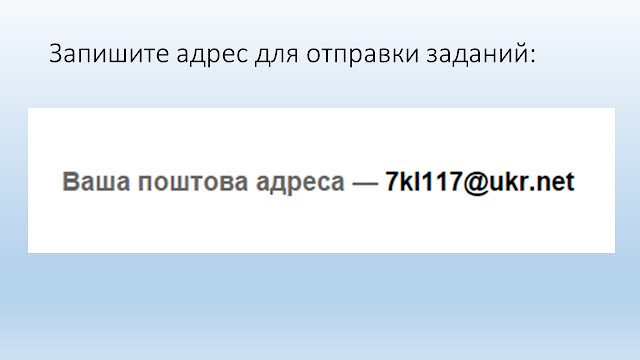среда, 30 сентября 2015 г.
пятница, 25 сентября 2015 г.
Разбор практической работы (урок 4)
Итак, в уроке 4 вам предстояло:
- научиться создавать папки в своем почтовом ящике
- настраивать автоматическую фильтрацию входящей почты
- настроить автоответчик
Давайте разберем основные ошибки.
Создать новую папку получилось у всех присутствовавших. Как это делается - подробно расписано в уроке 4.
С созданием фильтра (а именно так называется процесс, заставляющий приходящую почту раскладываться по назначенным папкам) возникли сложности. Для начала вспомним задание: если на ваш адрес приходит письмо с учебного ящика класса, отправить это письмо в папку "Информатика". Рассмотрим основные ошибки:
Автор этого фильтра дал компьютеру следующую команду:
Если найдешь письмо ОТ МЕНЯ, которое я писал на УЧЕБНЫЙ ЯЩИК отметить его как важное.
Этот фильтр не работал по следующим причинам:
- все письма от вас находятся в папке "Отправленные"
- письма, которые получаете вы, находятся до фильтрации в папке "Входящие" (обратите внимание на надпись "Следующие фильтры применяются..." в верхней части приведенного скрина.
- Значит, письмо с такими условиями, как в приведенной работе, никогда не попадет под действие фильтра.
- Кроме того, ДЕЙСТВИЕ должно быть: переместить в папку "Информатика", а у данного ученика - отметить важным...
Следующий пример:
В начале все было хорошо. Если письмо с учебного ящика, то поместить в папку "Информатика". Нет, чтоб остановиться...
Автор фильтра применяет к письму дополнительные действия:
- Отмечает прочитанным (вы не будете знать, что пришло нечто новое)
- Применять к спаму (ну, да, если вы будете к домашним заданиям относиться, как к спаму - так и выучитесь на заслуженных спамеров...)
- Не выполнять других фильтров - а других фильтров и нет, так что это просто для поддержания беседы условие.
Еще один вариант:
В этом примере ученик не дошел до второго этапа создания фильтра - нужно было просто щелкнуть по словам, обведенным красным кружком, и задача была бы решена, а так...
А так фильтр находит письмо от учебного ящика, и проверяет, не отправлено ли оно случайно на адрес "папку информатика". Мы учили, что адрес состоит из имени пользователя, символа @ и названия почтового сервера. Адрес "папку информатика" не существует, и письмо с учебного ящика туда не придет никогда.
Попробуйте самостоятельно определить, почему на будут работать следующие фильтры:
Самое интересное, что этот фильтр создавали девушки. Но думали при этом явно о юношах...
А теперь - о хорошем. Фильтры тех. у кого все получилось, выглядели так:
А в последнем варианте люди одним фильтром решили все задачи сразу, получив заслуженные 12 баллов. У вас в ящике нет такой возможности. как у них? Заведите себе правильный почтовый ящик! Ну, или думайте, как выкручиваться в своем.
Итак, победители!
Готовимся к контрольной работе по теме. Всем удачи!
Урок 5 (предварительно)
Тематическая контрольная работа.
На этом уроке мы с вами проверим, насколько вы усвоили тему "Электронная почта и интернет".
На уроке вы будете заполнять форму, которую я выложу уже ПОСЛЕ урока в блог. Но основные вопросы, по которым необходимо подготовится, я вам предоставлю.
Итак:
1. Правила сохранения паролей.
2. Правила составления безопасных паролей.
3. Процедура входа в свой электронный почтовый ящик.
4. Безопасность в интернете.
5. Что такое спам? Как не стать распространителем спама?
6. Принципы функционирования электронной почты.
Готовьтесь к контрольной работе! Удачи!
На этом уроке мы с вами проверим, насколько вы усвоили тему "Электронная почта и интернет".
На уроке вы будете заполнять форму, которую я выложу уже ПОСЛЕ урока в блог. Но основные вопросы, по которым необходимо подготовится, я вам предоставлю.
Итак:
1. Правила сохранения паролей.
2. Правила составления безопасных паролей.
3. Процедура входа в свой электронный почтовый ящик.
4. Безопасность в интернете.
5. Что такое спам? Как не стать распространителем спама?
6. Принципы функционирования электронной почты.
Готовьтесь к контрольной работе! Удачи!
пятница, 18 сентября 2015 г.
Урок 4
Практическая работа № 1 «Электронная переписка с
использованием веб-интерфейса.»
- В папке классов создайте папку «7-Б», в ней – папку со своей фамилией.
- В своей папке создайте папку ПР1.
- Зайдите в ваш почтовый ящик.
- Найдите в ящике раздел настроек:
- Для Gmail – шестеренка в верхнем правом углу
- Слова «Настроить папки» под списком папок для Mail.ru и его производных (Mail.ua, bk.ru, и т.д.)
- Изображение гаечного ключа рядом со словами «Другие папки» для ukr.net
Перейдите в режим настроек.
5. Создайте папку «Информатика» на том же уровне,
что и папка «Входящие»:
- Вкладка «Ярлыки» - кнопка «Создать ярлык» в Gmail
- Кнопка «Новая папка» в Ukr.net
- Кнопка «Добавить папку» в Mail.ru
6. Перейдите в раздел "Фильтры" и создайте новый фильтр (правило для почты):
В Gmail:
В Ukr.net:
B mail.ru:
7. Настройте фильтр таким образом, чтоб при приходе
письма с адреса
8. Прежде, чем закрыть окно фильтра, нажмите
клавишу Prt Scr
на клавиатуре, откройте Paint,
вставьте изображение экрана с настройками фильтра (Правка – Вставить) и
сохраните файл под названием Фильтр1 в папке ПР1.
9. (На оценку 11-12 баллов) Настройте самостоятельно
еще один фильтр, который будет при получении письма с адреса 7kl117@ukr.net автоматически отправлять
обратное письмо с текстом : «Ученик Ваше
имя и фамилия письмо получил». Сохраните настройки фильтра в виде графического
файла, как в п. 8.
10. Отправьте
письмо на адрес 7kl117@ukr.net
, тема: ПР1, в теле письма – ваши фамилия и имя, к письму присоединить
графические файлы из папки ПР1.
Домашнее задание: готовимся к контрольной работе по теме
«Электронная почта».
суббота, 12 сентября 2015 г.
Урок 3
Презентация к уроку
Тема нашего урока - этикет электронной переписки, безопасность при использовании электронной почты.
Итак, начнем. Что такое "этикет"? Это правила, которые приняты в определенном обществе. Если вы их соблюдаете - вас считают воспитанным человеком. Если вы их нарушаете - к вам относятся с недоверием и неуважением.
Первое правило - заполняйте все поля письма. Письма без темы, например, могут быть автоматически отправлены почтовой программой получателя в папку Спам.
При этом поля должны быть заполнены не случайным набором символов, а ПРАВИЛЬНО. Обратите внимание на сравнение, приведенное на картинке выше.
Тема нашего урока - этикет электронной переписки, безопасность при использовании электронной почты.
Итак, начнем. Что такое "этикет"? Это правила, которые приняты в определенном обществе. Если вы их соблюдаете - вас считают воспитанным человеком. Если вы их нарушаете - к вам относятся с недоверием и неуважением.
Первое правило - заполняйте все поля письма. Письма без темы, например, могут быть автоматически отправлены почтовой программой получателя в папку Спам.
При этом поля должны быть заполнены не случайным набором символов, а ПРАВИЛЬНО. Обратите внимание на сравнение, приведенное на картинке выше.
- Из темы вашего письма должно быть понятно, по какому поводу оно написано.
- Подпись должна быть однозначно понятна получателю.
- Кнопка "ответить всем" используется только в случае, если ваше письмо должны получить все участники группы. Например, если я буду отправлять вам домашнее задание на е-мэйл, а вы ответите мне, нажав не кнопку "Ответить", а кнопку "ответить всем", то ваше выполненное домашнее задание получу не только я - ваш учитель, но и все ваши одноклассники. И кто-то обязательно спишет. Оно вам надо?
- Большое количество файлов или просто большой по размеру файл (кинофильм, например) не стоит цеплять к письму - лучше дать ссылку на него, разместив предварительно в облаке.
- Краткость - сестра таланта. Если ваше письмо занимает более одного экрана, это не значит, что вы очень умны и вам есть, что сказать этому миру. Это значит, что вы не можете уложить свои мысли в информативный короткий текст.
- Если вы ведете переписку с помощью кнопки "Ответить", в каждом последующем письме сохраняются все предыдущие. Убирайте их, оставляя только то письмо, на которое вы непосредственно отвечаете.
В этом примере нарушены сразу два пункта сетевого этикета. Первый - конфиденциальность. Каждый, кто получит это письмо, сможет написать всем остальным участникам рассылки. Или, узнав их адреса, попытаться взломать их почтовые ящики (да, есть и такие нехорошие люди в этом мире). Слово конфиденциальность означает необходимость предотвращения утечки (разглашения) какой-либо информации.
Второй нарушенный пункт - это слишком крупный шрифт. Во-первых, буквы налазят друг на друга, а во-вторых...
Следующий пункт, о котором мы говорим -
Перед вами список сокращений, часто используемых в сетевой переписке. Сколько из них вы знаете? Прежде, чем сокращать что-либо в письме, подумайте, использует ли это сокращение ваш собеседник? Правильно ли он вас поймет?
Кстати, если уж вы решили использовать смайлы, учтите, что: не все устройства могут правильно показать смайл (у каждого смайла есть свой код, который "понимают" не все устройства). Вот примеры кодов для смайлов:
Больше смайлов и кодов к ним можно найти например, ЗДЕСЬ.
Если с вашего почтового ящика приходит спам, и на вас пожаловались - ваш ящик могут просто заблокировать. Поэтому некоторые люди, которые зарабатывают рассылкой спама, взламывают чужие почтовые ящики и отправляют спам с них.
Какие виды спама мы рассматриваем?
- Рекламная рассылка - "Срочно купите у нас..."
- "Письма счастья" - "Отошли это письмо 10 своим друзьям..."
- Некоторые сайты при регистрации на них сразу включают вас в рассылку новостей. Каждый заход на такой сайт приносит его создателям несколько центов, но чем больше посетителей - тем больше денег...
- "Нигерийские письма" - вид мошенничества в интернете. Вам приходит письмо от якобы адвоката, живущего за границей (изначально - в Нигерии, поэтому такое название у всего вида спама), который сообщает вам, что его бывший клиент, разбившийся в аварии 10 лет назад, оставил наследство в 100000000 долларов, и вы можете получить половину, если вместе с этим адвокатом заявите о праве на наследство. Вторая половина - адвокату, который вас нашел. Только для открытия дела надо заплатить 30 евро... их должны переслать вы. Адвокат может прикрепить к письму сканы документов, своего паспорта, фото "вашего однофамильца"... Это, как говорят в Одессе - развод. Вас пытаются "развести" на деньги. 30 евро - не много, по сравнению с суммой, которую вы якобы можете получить, но ДЕНЕГ НА САМОМ ДЕЛЕ НЕТ. Не вступайте в переписку.
- "Ленивый вирус" рассчитан на очень глупых людей. Рассылается просто из хулиганства. Примерный текст письма: "Здравствуйте. Я очень медленный вирус. Поэтому, раз уж вы мной заразились, для ускорения процесса сами сотрите всю информацию с компьютера. Иначе это сделаю я. Только медленно." Знаете, я лично видела людей, которые, получив такое письмо, сами удаляли все свои документы...
- "Легкий заработок в Интернете" - это очередной обман. Работающий по-разному. От рассылки спама с вашего ящика, до просьбы сообщить номер кредитной карты родителей, чтоб "перечислить туда вашу первую зарплату"... В итоге вам не положат, а снимут деньги. Запомните, бесплатный сыр бывает только в мышеловке. А легкого заработка не бывает вообще. Либо - не легкий, либо - не заработок.
Ваша безопасность - в ваших руках. Будьте внимательны и благоразумны.
А теперь - выполните тест. Помните: "кружок" - 1 правильный ответ. "Квадратик" - несколько правильных ответов, не меньше, чем два. Удачи!
суббота, 5 сентября 2015 г.
Урок 2
Презентация к уроку
Тема нашего второго урока перед вами на слайде.
Уже на этом уроке вы получите домашнее задание, которое необходимо будет отправить по электронной почте. Запишите адрес:
Итак, я надеюсь, что все выполнили домашнее задание прошлого урока и теперь у каждого из вас есть свой электронный почтовый ящик. А что же можно в этом ящике делать?
Перед вами варианты создания писем на сервисах UKR.net, Google (Gmail) и Mail.ru
Как вы видите, практически все сервисы почты выглядят примерно одинаково. Для того, чтоб создать новое письмо, надо нажать кнопку "Написать" или её аналог.
Необходимо указать электронный адрес получателя письма. Здесь нельзя писать город, улицу, дом и квартиру. Даже если вы напишите правильный почтовый адрес, электронная почта не сможет доставить письмо, и вы будете похожи на Ваньку Жукова. Не знаете, кто это? Прочитайте вот ЗДЕСЬ .
Мы с вами умеем работать с текстом. В прошлом году мы изучали текстовый редактор. Если вы не помните, как мы это делали, загляните в 6 класс урок 20 и в уроки 21 и 22 там же.
В письме раскрасить текст или сделать его жирным, курсивом или подчеркнутым можно с помощью кнопок, похожих на аналогичные кнопки на панели инструментов Word.
Обратите внимание: если вы хотите переслать файл как вложение к письму 9такой способ передачи информации имеет ограничения во всех почтовых сервисах, и файл может оказаться слишком большим для присоединения к письму), то вам помогут в этом кнопки "Файл", "Прикрепить файл" или изображение скрепки - в зависимости от вашего почтового сервиса. А вот "Файл з eDisk`a", изображение облака и изображение треугольника (символа услуги ГуглДиск) позволит отправить не сам файл, а ссылку на него, при условии, что вы сохранили свой файл в одном из облачных хранилищ.
Не все сервисы предупредят вас, если вы ошиблись при написании адреса. Будьте внимательны!
Иногда письмо кажется вам настолько интересным, что вы хотите поделиться этим письмом со своими друзьями. Тогда можно не копировать текст из одного письма в другое, а целиком перенаправить его. (Пересылка письма вручную - когда одно письмо).
Или, например, ваши письма будут приходить в почтовый ящик, специально созданный для вашего класса. Но я хочу проверять выполнение вами домашнего задания из своего основного почтового ящика. Поэтому я настрою фильтр так, что вы будете писать на ящик класса, а я буду получать эти письма в своем основном ящике. (Фильтр - когда много писем).
Настало время для домашнего задания.
Удачи!
Тема нашего второго урока перед вами на слайде.
Уже на этом уроке вы получите домашнее задание, которое необходимо будет отправить по электронной почте. Запишите адрес:
Итак, я надеюсь, что все выполнили домашнее задание прошлого урока и теперь у каждого из вас есть свой электронный почтовый ящик. А что же можно в этом ящике делать?
Перед вами варианты создания писем на сервисах UKR.net, Google (Gmail) и Mail.ru
Как вы видите, практически все сервисы почты выглядят примерно одинаково. Для того, чтоб создать новое письмо, надо нажать кнопку "Написать" или её аналог.
Необходимо указать электронный адрес получателя письма. Здесь нельзя писать город, улицу, дом и квартиру. Даже если вы напишите правильный почтовый адрес, электронная почта не сможет доставить письмо, и вы будете похожи на Ваньку Жукова. Не знаете, кто это? Прочитайте вот ЗДЕСЬ .
Мы с вами умеем работать с текстом. В прошлом году мы изучали текстовый редактор. Если вы не помните, как мы это делали, загляните в 6 класс урок 20 и в уроки 21 и 22 там же.
В письме раскрасить текст или сделать его жирным, курсивом или подчеркнутым можно с помощью кнопок, похожих на аналогичные кнопки на панели инструментов Word.
Обратите внимание: если вы хотите переслать файл как вложение к письму 9такой способ передачи информации имеет ограничения во всех почтовых сервисах, и файл может оказаться слишком большим для присоединения к письму), то вам помогут в этом кнопки "Файл", "Прикрепить файл" или изображение скрепки - в зависимости от вашего почтового сервиса. А вот "Файл з eDisk`a", изображение облака и изображение треугольника (символа услуги ГуглДиск) позволит отправить не сам файл, а ссылку на него, при условии, что вы сохранили свой файл в одном из облачных хранилищ.
Не все сервисы предупредят вас, если вы ошиблись при написании адреса. Будьте внимательны!
Иногда письмо кажется вам настолько интересным, что вы хотите поделиться этим письмом со своими друзьями. Тогда можно не копировать текст из одного письма в другое, а целиком перенаправить его. (Пересылка письма вручную - когда одно письмо).
Или, например, ваши письма будут приходить в почтовый ящик, специально созданный для вашего класса. Но я хочу проверять выполнение вами домашнего задания из своего основного почтового ящика. Поэтому я настрою фильтр так, что вы будете писать на ящик класса, а я буду получать эти письма в своем основном ящике. (Фильтр - когда много писем).
Настало время для домашнего задания.
Удачи!
среда, 2 сентября 2015 г.
Урок 1
Поздравляю всех с началом учебного года. Давайте узнаем, что мы будем изучать в этом учебном году.
Прежде, чем мы приступим к изучению новой темы, давайте вспомним, как вести себя в кабинете информатики.
Более подробно эти и другие правила вы можете изучить на стендах и в уголке инструкций в кабинете.
А теперь - тема сегодняшнего урока!
Презентация к уроку.
В прошлом учебном году мы говорили о том, какие бывают СЛУЖБЫ ИНТЕРНЕТА. Одна из служб, о которой мы говорили в 6 классе, как раз была электронная почта. И вот сегодня мы познакомимся с ней поближе.
Обратите внимание, буква "И" выделена красным цветом. Мы привыкли, что почта - это отправить сообщение от одного компьютера к другому, в другой дом, город, страну. Но сначала электронную почту использовали для переписки программисты, работающие на ОДНОМ компьютере. Тогда компьютер мог занимать целое здание, и работали люди на таких компьютерах круглосуточно. Тот, кто работал с 4 до 6 утра, мог оставить электронное сообщение тому, кто должен был работать с 14 до 16 часов, например...
А сейчас электронную почту можно использовать без интернета в правильно настроенной локальной сети. Например, я могу, не выходя из кабинета и не входя в интернет, написать вашему классному руководителю список тех, кто забыл тетрадь.
А вот пожаловаться напрямую вашим родителям без интернета не смогу - ваши домашние компьютеры не входят в локальную сеть школы.
Вспоминаем: провайдер - это тот, кто оказывает вам услуги по предоставлению доступа в интернет. Вы можете за отдельную плату заказать почтовый ящик у своего провайдера. Платный почтовый ящик имеет ряд достоинств:
Если вы посмотрите внимательно, вы увидите, что на слайде между фамилией Иванов и числом 134 есть нижнее подчеркивание. Зачем? Читаем слова, написанные на слайде красными буквами.
Логин придумываете вы. Желательно, чтоб он был "говорящим", т.е. чтоб по вашему логину было понятно, что это - вы. Кроме того, у одного провайдера не может быть двух одинаковых логинов, значит, возможно придется дописать цифры или буквы к вашей фамилии.
Когда вы отправляете письмо, его отправкой занимается специальная программа - протокол исходящей почты. Эта программа извлекает из письма адрес получателя и отправляет письмо по этому адресу.
Когда письмо приходит к вам, на сервере провайдера с ним разбирается протокол входящей почты. Из всех пришедших писем он отбирает те, которые предназначаются вам, и отправляет их в ваш почтовый ящик.
Письмо состоит из трех частей. Служебная информация - для компьютеров и программ. Тело письма - это то, что пишете вы, а вложения - те файлы, которые вы прикрепляете к письму.
Существует два подхода к хранению и обработке почты. Сейчас наиболее распространен вариант почтовой программы на сервере. Достоинства и недостатки этого метода - на слайде. Давайте подробнее поговорим о почтовой программе на компьютере. Сейчас наиболее широко используют такие программы:
Когда доступ в интернет был очень дорог, использовали на большинстве компьютеров аналоги перечисленных выше программ. Это позволяло зайти в интернет на несколько минут, быстро принять почту, выйти из интернета. Находясь в режиме офлайн, прочесть письма и написать ответы. Затем опять ненадолго зайти в интернет и быстро отправить написанные ответы...
Сейчас удобнее работать с программами онлайн серверов. Они тоже предоставляют ряд дополнительных возможностей.
Например, вы можете собирать почту из нескольких ящиков в один. Создать папки и настроить фильтры так, чтоб если письмо пришло от вашего друга Васи, оно сразу будет попадать в папку "Вася".
Вы можете автоматически подписывать каждое письмо, выбрать тему оформления почтовой программы и даже настроить автоответчик или смс уведомления о том, что вам пришло письмо с определенного адреса.
Где же можно завести ящик бесплатно?
Перед вами список украинских и европейских ресурсов, предоставляющих такую возможность.
А теперь - домашнее задание:
Удачи!
Прежде, чем мы приступим к изучению новой темы, давайте вспомним, как вести себя в кабинете информатики.
А теперь - тема сегодняшнего урока!
Презентация к уроку.
В прошлом учебном году мы говорили о том, какие бывают СЛУЖБЫ ИНТЕРНЕТА. Одна из служб, о которой мы говорили в 6 классе, как раз была электронная почта. И вот сегодня мы познакомимся с ней поближе.
А сейчас электронную почту можно использовать без интернета в правильно настроенной локальной сети. Например, я могу, не выходя из кабинета и не входя в интернет, написать вашему классному руководителю список тех, кто забыл тетрадь.
А вот пожаловаться напрямую вашим родителям без интернета не смогу - ваши домашние компьютеры не входят в локальную сеть школы.
Вспоминаем: провайдер - это тот, кто оказывает вам услуги по предоставлению доступа в интернет. Вы можете за отдельную плату заказать почтовый ящик у своего провайдера. Платный почтовый ящик имеет ряд достоинств:
- Большее количество дискового пространства для хранения почты, чем у бесплатного варианта (но ограничение есть всегда, во всяком случае, я не знаю вариантов без ограничения).
- Провайдер гарантирует вам программную поддержку - вы сможете зайти в свой почтовый ящик с любого браузера и из любой операционной системы. С планшета, телефона и компьютера. Если не сможете это сделать в бесплатном ящике - ваши проблемы. А если в платном - проблемы провайдера.
- Провайдер гарантирует защиту вашей почты от вирусных атак и попыток взлома хакерами.
Если вы посмотрите внимательно, вы увидите, что на слайде между фамилией Иванов и числом 134 есть нижнее подчеркивание. Зачем? Читаем слова, написанные на слайде красными буквами.
Логин придумываете вы. Желательно, чтоб он был "говорящим", т.е. чтоб по вашему логину было понятно, что это - вы. Кроме того, у одного провайдера не может быть двух одинаковых логинов, значит, возможно придется дописать цифры или буквы к вашей фамилии.
Когда вы отправляете письмо, его отправкой занимается специальная программа - протокол исходящей почты. Эта программа извлекает из письма адрес получателя и отправляет письмо по этому адресу.
Когда письмо приходит к вам, на сервере провайдера с ним разбирается протокол входящей почты. Из всех пришедших писем он отбирает те, которые предназначаются вам, и отправляет их в ваш почтовый ящик.
Письмо состоит из трех частей. Служебная информация - для компьютеров и программ. Тело письма - это то, что пишете вы, а вложения - те файлы, которые вы прикрепляете к письму.
Существует два подхода к хранению и обработке почты. Сейчас наиболее распространен вариант почтовой программы на сервере. Достоинства и недостатки этого метода - на слайде. Давайте подробнее поговорим о почтовой программе на компьютере. Сейчас наиболее широко используют такие программы:
Когда доступ в интернет был очень дорог, использовали на большинстве компьютеров аналоги перечисленных выше программ. Это позволяло зайти в интернет на несколько минут, быстро принять почту, выйти из интернета. Находясь в режиме офлайн, прочесть письма и написать ответы. Затем опять ненадолго зайти в интернет и быстро отправить написанные ответы...
Сейчас удобнее работать с программами онлайн серверов. Они тоже предоставляют ряд дополнительных возможностей.
Например, вы можете собирать почту из нескольких ящиков в один. Создать папки и настроить фильтры так, чтоб если письмо пришло от вашего друга Васи, оно сразу будет попадать в папку "Вася".
Вы можете автоматически подписывать каждое письмо, выбрать тему оформления почтовой программы и даже настроить автоответчик или смс уведомления о том, что вам пришло письмо с определенного адреса.
Где же можно завести ящик бесплатно?
Перед вами список украинских и европейских ресурсов, предоставляющих такую возможность.
А теперь - домашнее задание:
Удачи!
Подписаться на:
Комментарии (Atom)